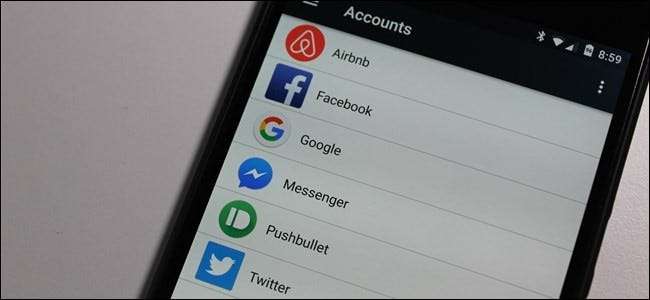
Pentru a configura un dispozitiv Android, trebuie să vă conectați cu un cont Google. Dar puteți adăuga, de asemenea, mai multe conturi Google, cum ar fi un serviciu sau un al doilea cont personal.
Vestea bună este că adăugarea unui al doilea (sau al treilea, al patrulea, etc.) cont Google pe telefonul sau tableta dvs. Android este un proces simplu și simplificat, indiferent de receptorul producătorului pe care îl utilizați în prezent. În timp ce voi folosi un dispozitiv Nexus care rulează Android pentru acest tutorial, ar trebui să puteți urmări cu ușurință majoritatea oricăror telefoane Android disponibile astăzi.
Adăugați un cont din setările Android
Primul lucru pe care trebuie să-l faceți este să intrați în meniul Setări. Trageți în jos umbra de notificare și apăsați pe pictograma roată dințată (pe dispozitivele Android stoc, va trebui să trageți umbra a doua oară înainte ca roata dințată să apară).
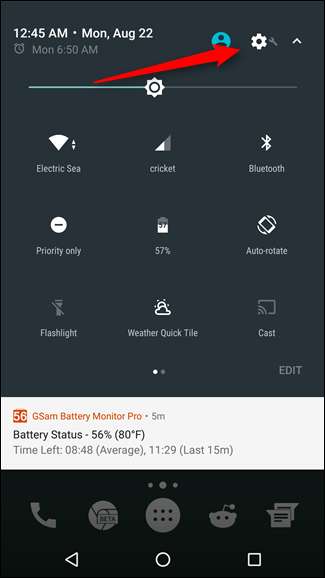
De acolo, derulați în jos până când vedeți „Conturi”. Pe unele dispozitive, se poate numi „Conturi și sincronizare” sau ceva similar.
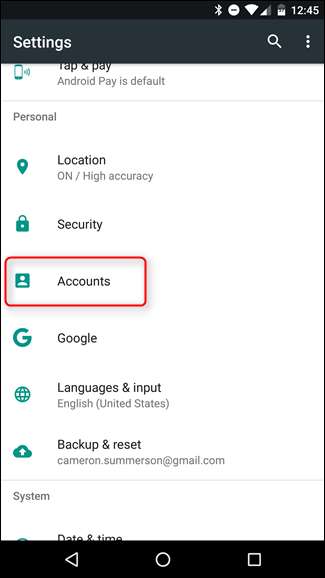
În funcție de câte conturi v-ați conectat deja pe dispozitivul dvs., lista care apare aici poate fi destul de lungă - derulați doar în jos și va apărea un link „Adăugați un cont”. Atingeți asta.

Din nou, în funcție de configurarea exactă, o mulțime de aplicații ar putea apărea aici (orice vă permite să vă conectați!), Ci doar căutați „Google”. Odată ce ați găsit-o, dați-i tipului ăla mic o bătaie.
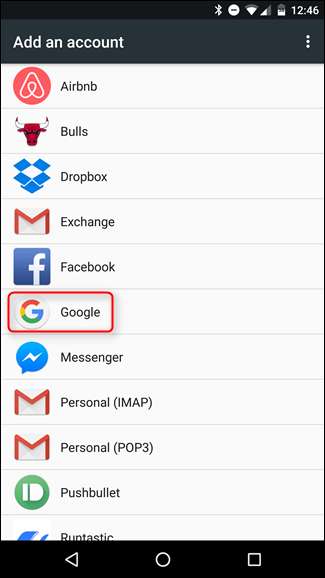
Dacă dispozitivul dvs. este protejat de un cod PIN, model sau parolă, va trebui să îl introduceți înainte de a putea continua. Dacă dispozitivul îl acceptă, puteți utiliza și o amprentă.
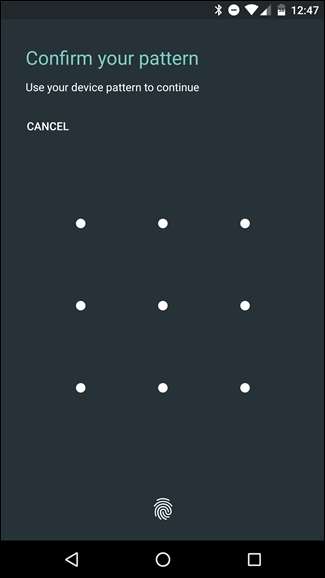
În ecranul următor, introduceți doar informațiile contului dvs. Google, apoi parola. Dacă contul este configurat cu autentificare cu doi factori ( și ar trebui să fie! ), atunci va trebui să așteptați să apară codul. Odată ce se întâmplă acest lucru, sunteți gata de plecare. Atingeți „Acceptați”.
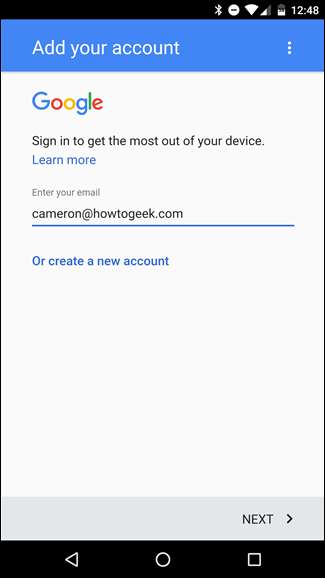
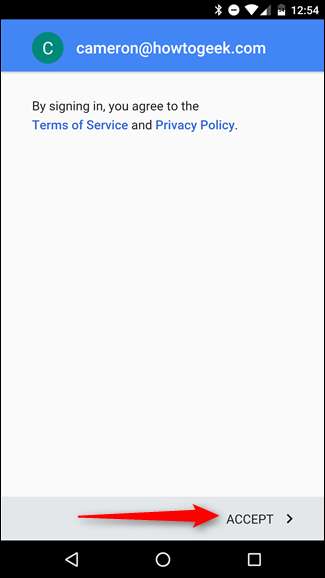
De acolo, va trece înapoi la ecranul de pornire, dar dacă doriți să configurați date sincronizate (cum ar fi Gmail, date despre aplicații, contacte etc.), va trebui să reveniți la Setări> Conturi> Google, apoi selectați contul pe care tocmai l-ați adăugat.
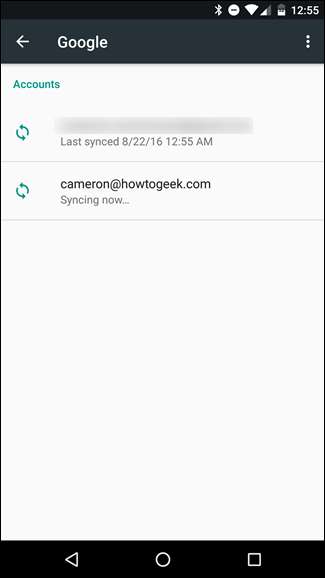
Acum puteți configura complet ce tip de informații doriți să sincronizați. De exemplu, mi-am adăugat contul de lucru, unde nu am nevoie de date despre aplicații sau documente, dar am nevoie de Gmail și Calendar.
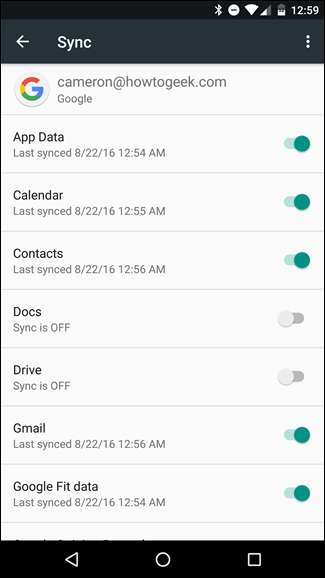
Adăugați un cont din Gmail
De asemenea, puteți adăuga un cont secundar direct din aplicația Gmail.
De oriunde din aplicație, glisați deschideți meniul din partea stângă. De asemenea, puteți atinge cele trei linii din stânga sus.
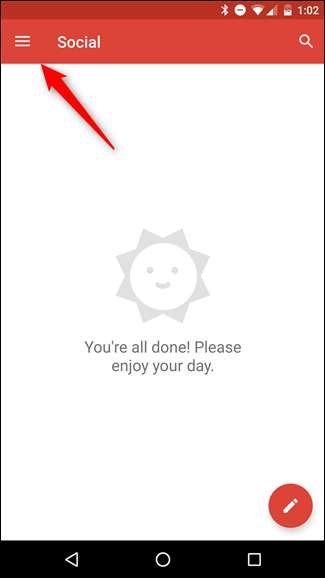
Cu meniul deschis, atingeți numele și adresa de e-mail - lângă ea există o mică săgeată.
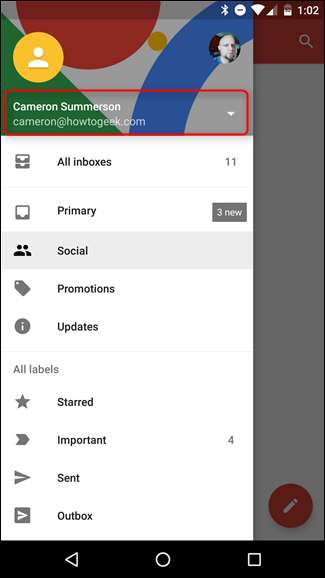
Când meniul respectiv se deschide, atingeți butonul „Adăugați un cont”.
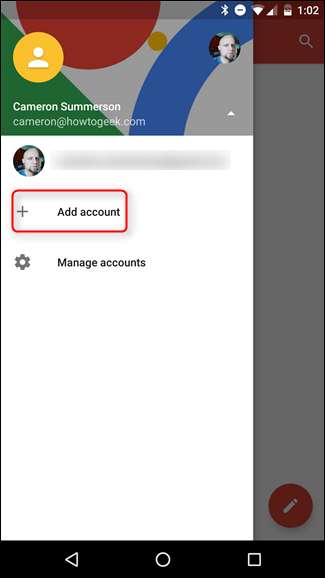
De aici, trebuie doar să atingeți butonul „Google”.
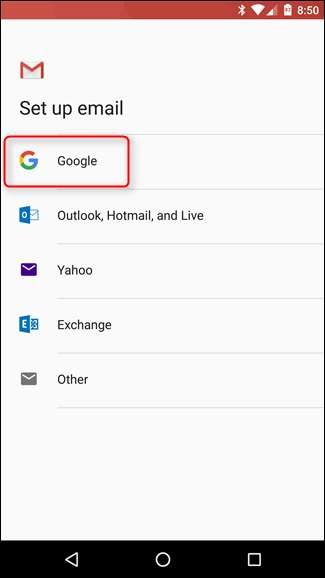
Restul procesului este identic cu cel de mai sus, așa că aruncați o privire.







